 Ajustes
da Escada: Aba Gráficos 2D
Ajustes
da Escada: Aba Gráficos 2D Ajustes
da Escada: Aba Gráficos 2D
Ajustes
da Escada: Aba Gráficos 2DAs configurações na aba podem ser salvas como um conjunto e depois carregadas, substituindo os parâmetros atuais da aba.
1. Clique na aba Gráficos 2D para definir a aparência 2D da escada nos andares inferiores e, se desejado, nos andares superiores. O piso inferior é sempre o piso onde a escada foi colocada. A seleção de opções de exibição para o andar superior é opcional; a representação do piso superior geralmente está em outra camada e pode ser especificamente selecionada aqui. Estes parâmetros não afetam a aparência 3D da escada.

 Clique
para exibir/ocultar parâmetros.
Clique
para exibir/ocultar parâmetros.
Parâmetro |
Descrição |
Ajustes Gráficos 2D |
Salva os ajustes para que possam ser aplicados rapidamente novamente; veja Usando conjuntos Salvos para ajustes de escadas |
Visualizar |
Determina a vista para aplicar os parâmetros à escada; dependendo das configurações do desenho, como a escala da camada e a preferência do documento Esconder Detalhes, o status da vista detalhada ou esquemática é exibida |
Detalhada |
Aplica os parâmetros gráficos 2D às escadas em uma visualização detalhada da escala de camadas |
Esquemático |
Aplica os parâmetros gráficos 2D a escadas em uma vista em escala esquemática |
Definir para todas as vistas |
Aplica os parâmetros gráficos 2D às escadas em todas as vistas (detalhadas e esquemáticas) |
Config. da Quebra da Escada |
Define os parâmetros de quebra da escada; selecione a configuração de quebra da escada e refine a exibição com os parâmetros adicionais |
Elevação da Quebra |
Define a altura Z (relativa à camada Z=0) para a quebra da escada |
Ângulo da Quebra |
Especifica o ângulo da linha de quebra, medido a partir da borda principal do degrau/espelho. |
Separação da Quebra |
Define a distância entre o par de linhas de quebra paralelas, medidas em unidades de escala de página |
Extensão da Quebra |
Indica a que distância as linhas de quebra ultrapassam os lados da escada |
Desenhar Contornos na Quebra |
Quando selecionado, desenha contornos de contorno ao redor do objeto da escada |
Desenhar Marcas na Quebra |
Quando selecionado, adiciona marcadores de início e fim à linha de circulação acima e abaixo da quebra da escada |
Finalizar Linha de Circulação em: |
Define o final da linha de circulação no último passo antes da quebra da escada ou diretamente na quebra |
Ajustes Gráficos 2D |
Controla a exibição da linha de circulação, bocel, longarinas, contorno da altura livre e corrimãos somente na visualização Topo/Planta |
Mostrar Deslocam. de Bocel/Espelho |
Exibe o perfil da escada e o deslocamento do tirante |
Mostrar Desloc. do Degrau |
Exibe o deslocamento do piso esquerdo e direito |
Mostrar Longarinas |
Exibe as longarinas da escada |
Mostrar Contorno da Altura Livre |
Exibe o contorno da altura livre; especifique a altura da altura livre acima da escada |
Mostrar Corrimão |
Exibe o corrimão (os parâmetros do guarda-corpo são definidos na aba Guarda-Corpo) |
Mostrar Corrimão |
Exibe o guarda-corpo superior do corrimão e/ou guarda-corpo |
Mostrar Colunas |
Exibe colunas de guarda-corpo |
Mostrar Guarda-Corpo Acima da Quebra |
Exibe o corrimão acima da quebra da escada |
Mostrar a estrutura da escada no piso inferior |
Exibe a estrutura da escada no piso inferior na vista Topo/Plano |
Mostrar entalhe na conexão do piso inferior |
Exibe o entalhe na conexão do piso inferior na vista Topo/Plano |
Mostrar o degrau superior |
Exibe o degrau superior na vista Topo/Plano |
Mostrar entalhe na conexão do piso superior |
Exibe o entalhe na conexão do piso superior na vista Topo/Plano |
Gráfico de Corte (na camada [nome da camada]) |
A escada sempre é exibida no piso inferior (o piso em que foi colocada). Se uma escada existente for selecionada para edição, a camada da escada será exibida. Se estiver editando as preferências da escada, a camada ativa será exibida. Defina a exibição de quebras da escada, linhas de circulação, direções da seta e texto da escada. |
Mostrar Escada |
Selecione a configuração de exibição da escada para o piso inferior: ● Completa (Sem quebra):Não desenha uma quebra de escada; a escada é desenhada conforme definido pelos atributos 2D na aba Atributos Gráficos ● Completa com Quebra:Desenha uma quebra de escada; a escada é desenhada conforme definido pelos atributos 2D e quebra da escada 2D na aba Atributos Gráficos, mas os estilos de linha permanecem sólidos ● Somente Abaixo da Quebra:Desenha uma quebra de escada; toda a geometria acima da quebra da escada está oculta ● Somente Acima da Quebra:Desenha uma quebra de escada; toda a geometria abaixo da quebra da escada está oculta ● Com Quebra e Tracejado Acima:Desenha uma quebra de escada; todos os estilos de linha acima da quebra da escada são tracejados automaticamente de acordo com as configurações na aba Atributos Gráficos ● Com Quebra e Tracejado Abaixo:Desenha uma quebra de escada; todos os estilos de linha abaixo da quebra da escada são tracejados automaticamente de acordo com as configurações na aba Atributos Gráficos ● Somente Tracejado Acima:Desenha uma quebra de escada; todos os estilos de linha acima da quebra da escada são tracejados automaticamente de acordo com as configurações na aba Atributos Gráficos ● Somente Tracejado Abaixo: Desenha uma quebra de escada; todos os estilos de linha abaixo da quebra da escada são tracejados automaticamente de acordo com as configurações na aba Atributos Gráficos |
Linha da Circulação Abaixo/Sobre da Linha de Quebra |
Quando selecionado, desenha uma linha de circulação abaixo/acima da quebra da escada. Para o estilo simples (sem interrupção) Mostrar Escada, desenha uma linha de circulação em toda a extensão da escada. Quando uma linha de circulação é indicada, selecione se deseja exibir um marcador de início e/ou final nas extremidades da linha de circulação (para mostrar marcadores em um intervalo, Desenhar Marcas na Quebra deve estar ativado). Defina a direção da seta. O estilo do marcador é definido na aba Atributos Gráficos. |
Desenhar Quebra Completa |
Para Somente Abaixo da Quebra e Somente Tracejado Abaixo, selecione se deseja desenhar a parte superior da linha de quebra da escada, além da parte inferior da linha de quebra da escada (que é sempre mostrada) |
Dados da Escada |
Abre a janela de diálogo Ajustes de Dados da Escada, para definir a aparência do texto da escada no piso inferior (consulte a Etapa 2) |
Gráfico de Cima |
Selecione para exibir a escada no andar superior nas vistas detalhadas e esquemáticas e defina a exibição de quebras da escada, linhas de circulação, direções da seta e texto da escada para o andar superior. Se o componente superior da escada for usado para os viewports da seção horizontal, a localização padrão é no topo do guarda-corpo. Para escadas sem guarda-corpo, a localização padrão do componente superior é 20 cm acima da elevação total da escada, mas essa localização pode ser alterada (ver Realocando componentes 2D de definições de símbolos e objetos plug-in). Se você mudar a altura da escada, o local padrão é redefinido para 20 cm acima da altura total. |
Configuração da escada do piso superior |
As opções Mostrar Escada, linha de circulação e Dados da Escada funcionam da mesma forma que no andar inferior |
Deslocam. Quebra |
Ajusta a posição da quebra da escada ao longo da linha de circulação. Digite um deslocamento positivo ou negativo para posicionar a interrupção sem espaços entre os andares superior e inferior. |
Incluir o gráfico superior no piso superior |
Para a vista Topo/Plano, exibe um gráfico superior da escada em 2D na camada superior do piso selecionado; selecione para ativar Camada |
Camada |
Especifique a camada sobre a qual exibir a representação do piso superior da escada. Esta seleção afeta a exibição detalhada e esquemática da escada no andar superior. Não está relacionado à seleção total da altura da escada ascendente na aba Geral ou Geometria. |
Prévia |
Exibe uma visualização dos andares superior e inferior da escada 2D com os parâmetros aplicados |
2.Clique em Dados da Escada para o piso inferior e, opcionalmente, para o piso superior, para definir a exibição do texto de informações da escada 2D.
A janela de diálogo Configurações da Escada abrirá. A configuração da escada determina o número de parâmetros de nota ou lance disponíveis. A aparência do texto dos dados da escada é definida na aba Atributos Gráficos.

 Clique
para exibir/ocultar parâmetros.
Clique
para exibir/ocultar parâmetros.
Parâmetro |
Descrição |
Mostrar número de Espelhos |
Quando selecionado, exibe os números do espelho da escada. Especifique a posição e o deslocamento do texto para o lance e o degrau e defina a rotação do texto. |
Posição no Lance |
Para escadas retas, indique se os números de espelhos são exibidos no centro, na esquerda ou na direita do lance. Para outras escadas, indique se os números de espelhos são exibidos centralizados ou no lado interno ou externo do lance da escada. O valor Deslocamento define a distância entre os números de espelho e o limite da escada. |
Posição no Degrau |
Define a posição do espelho centralizada no degrau ou no início do degrau. O valor Deslocamento define a distância entre os números de espelho e o início do degrau, apenas para números no início do degrau. |
Rotação |
Especifica a rotação dos números de espelhos
|
Nota |
Para cada percurso de escada disponível com vários lances, selecione se deseja incluir texto para a direção da seta (para cima ou para baixo, dependendo da direção da linha de caminhada), ascensão total, número de ascendentes, altura média dos ascendentes, profundidade média da banda de rodagem e/ou comprimento da linha de caminhada. À medida que cada item é selecionado para exibição, seu código aparece na caixa de texto; o texto também pode ser digitado entre os itens. Selecione Linha de Quebra para adicionar uma linha de quebra entre os itens. Defina o ângulo do texto. |
Observação |
Para toda a escada, selecione se deseja incluir texto para a direção da seta (para cima ou para baixo, dependendo da direção da linha de circulação), altura total, número de espelhos, altura média dos espelhos, profundidade média do piso e/ou comprimento da linha de caminhada. À medida que cada item é selecionado para exibição, seu código aparece na caixa de texto; o texto também pode ser digitado entre os itens. Selecione Linha de Quebra para adicionar uma linha de quebra entre os itens. Defina o ângulo do texto. |
A posição da escada e o texto da nota podem ser ajustados movendo seu ponto de controle.
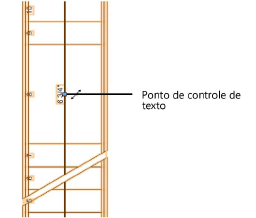
~~~~~~~~~~~~~~~~~~~~~~~~~
Ajustes da Escada: Aba Geometria
Ajustes da Escada: Aba Construção
Ajustes da Escada: Aba Guarda-Corpo
Ajustes da Escada: Aba Atributos Gráficos
Salvando uma escada como um símbolo
Definindo valores mínimos e máximos para a geometria da escada
Transferindo propriedades da escada